Win10系统如何重装?
提到重装系统,大家可能会联想到以前那种传统的操作,什么制作启动U盘啦、多次重启电脑啦等等,一听就让人头大。然而,现在的Win10系统已经支持一键重装,真正做到了快速、简便。啥叫“快速重装”呢?也就是一键重装系统,只要电脑有网络连接,一切都能在系统内部搞定。这种方式特别适合不太懂技术的小白用户。一起往下看吧!
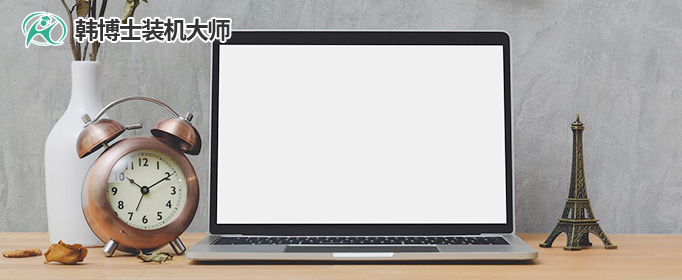
一、装机必备工具
准备装机工具:一键重装系统软件(点击红字下载)
二、Win10系统重装之前,有什么重要的事项需注意?
1. 数据备份:由于重装系统通常会格式化C盘,这意味着该分区上的所有数据都将丢失。所以,备份是重装系统之前最重要的一步。
2. 电量充足:确保电脑有充足的电量,避免在安装过程中因电力不足而中断安装。
3. 网络连接:快速一键重装,需要依靠网络来完成系统安装,所以请确保网络通畅。
三、快速重装win10系统的详细教程
1.请把“韩博士装机大师”下载到您的桌面上,然后双击打开,接着在软件界面上选择“一键装机”,并点击“开始重装”。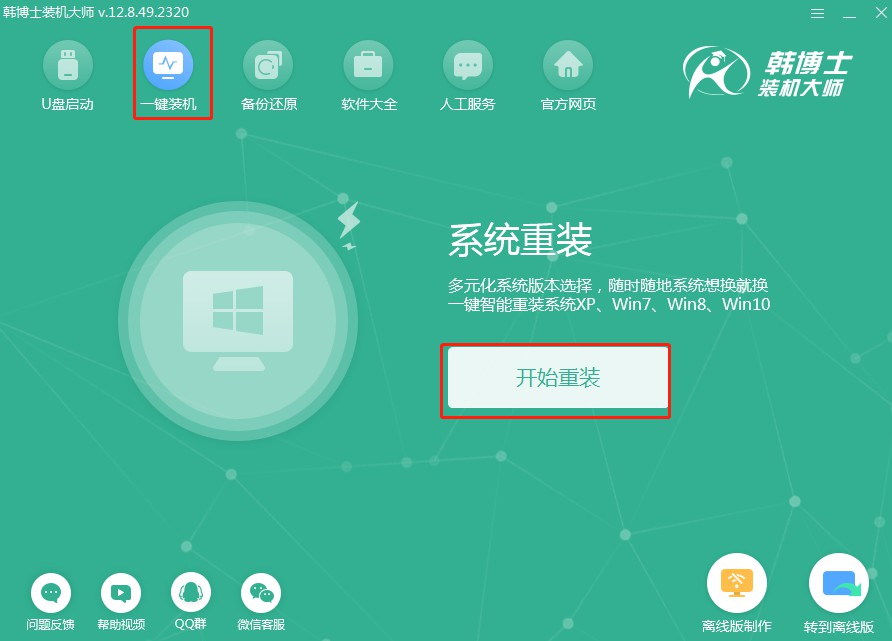
2.当前是“环境监测”阶段,等系统检查结束之后,再按“下一步”继续哦。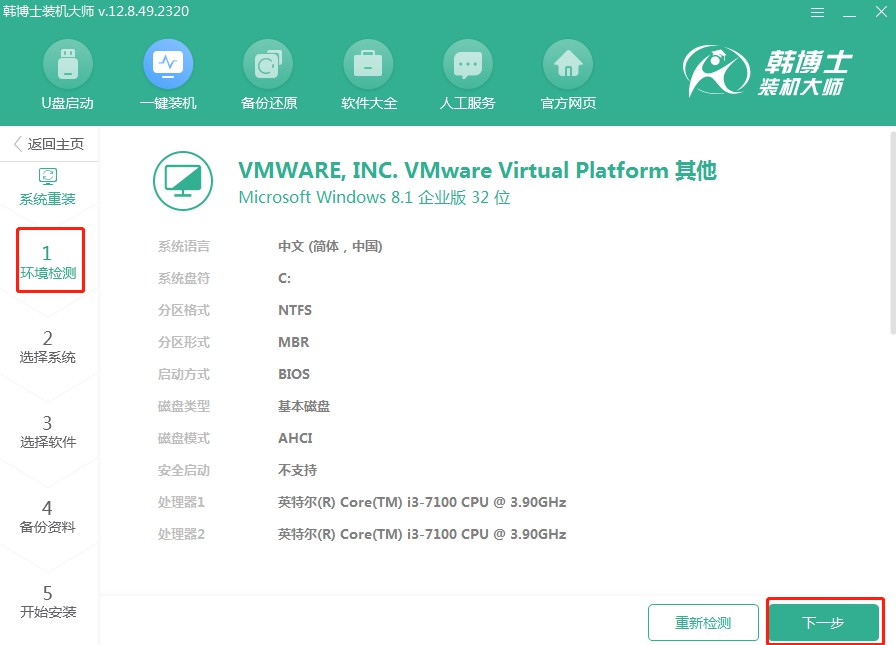
3.在“选择系统”过程中,选择自己你希望安装的win10系统版本,选择完毕后点击“下一步”。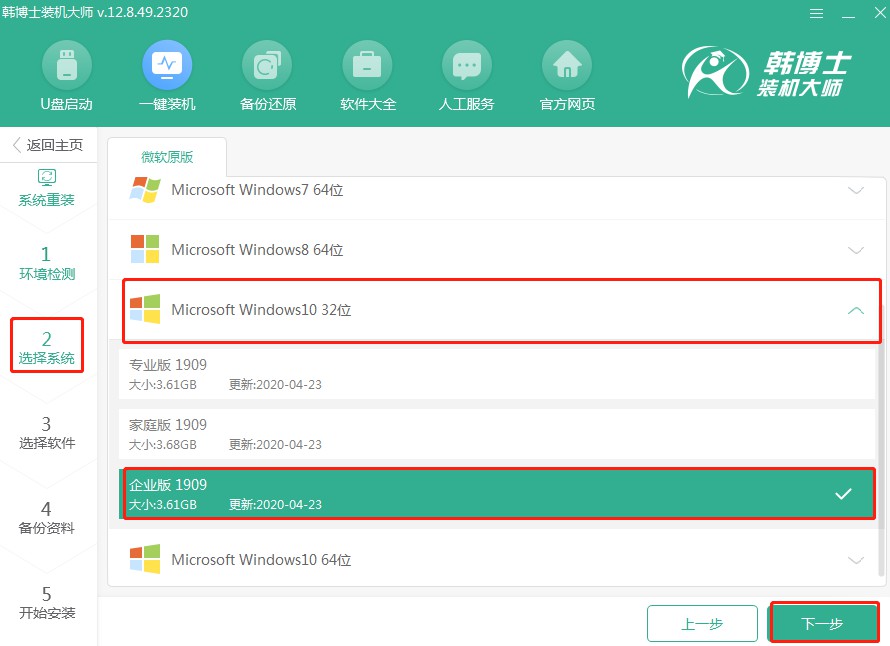
4.系统文件正在下载中,这可能会需要一些时间,耐心等待直到下载完毕就行了。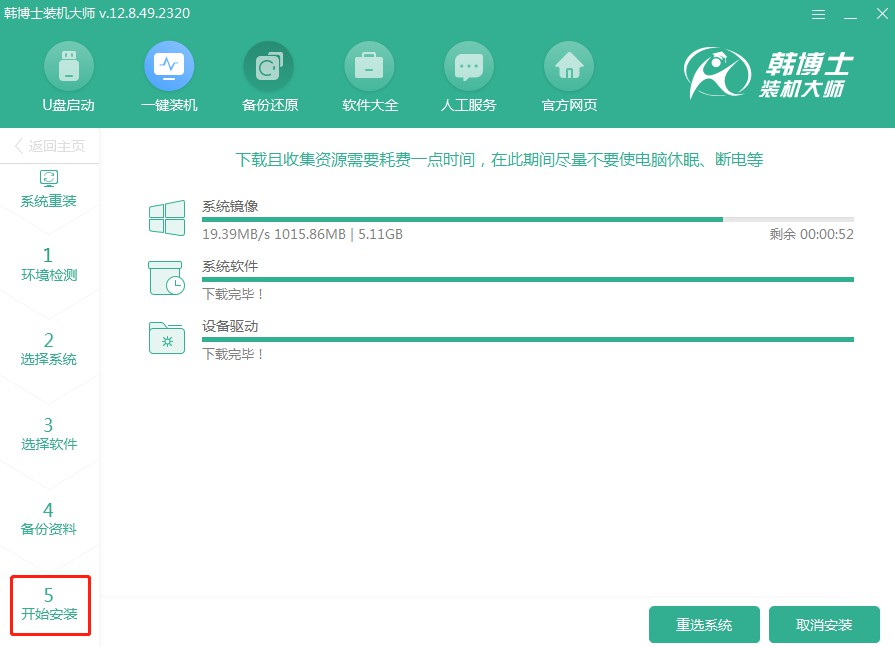
5.系统正在执行部署安装环境,等待它自行完成,完成后点击“立即重启”即可。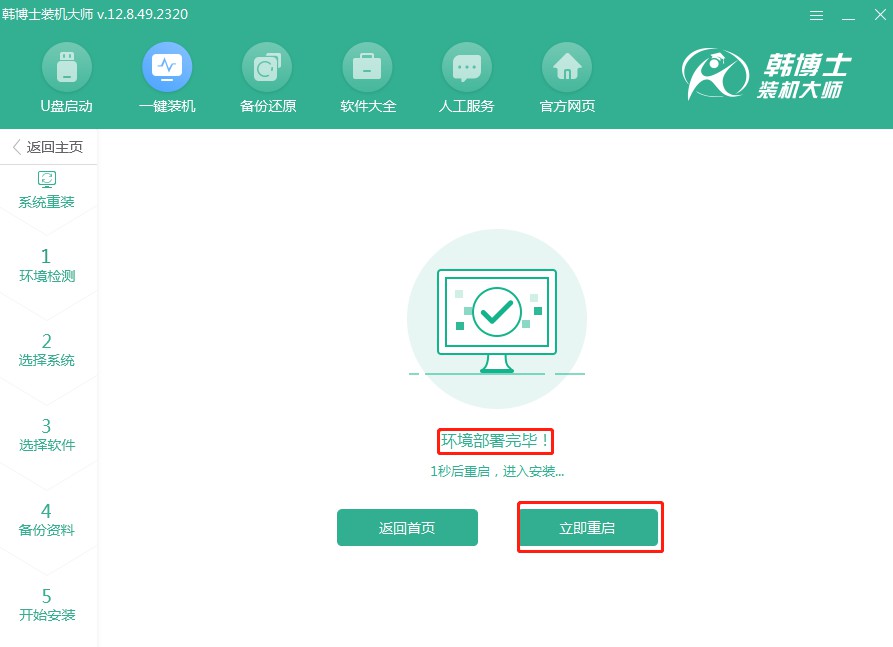
6.在提供的选择里选择第二项,然后按回车键,你将会进入PE系统。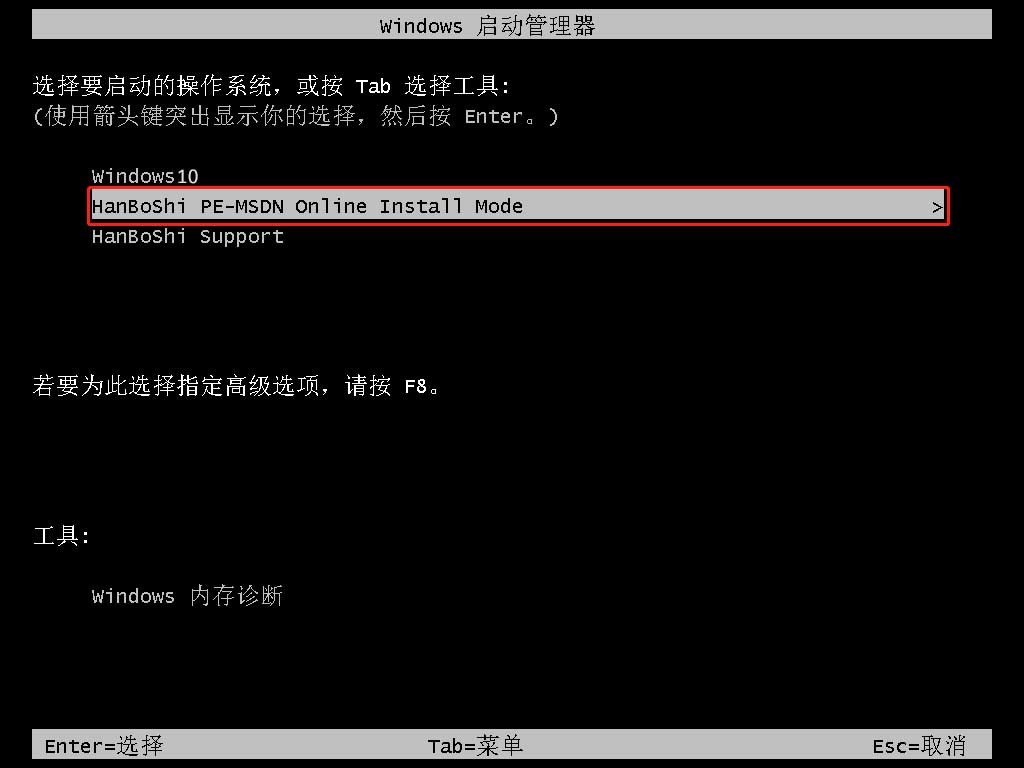
7.进入PE界面后,就会启动win10的自动安装流程,这个过程不需要你进行任何操作,耐心等待直至安装结束,然后点击“立即重启”。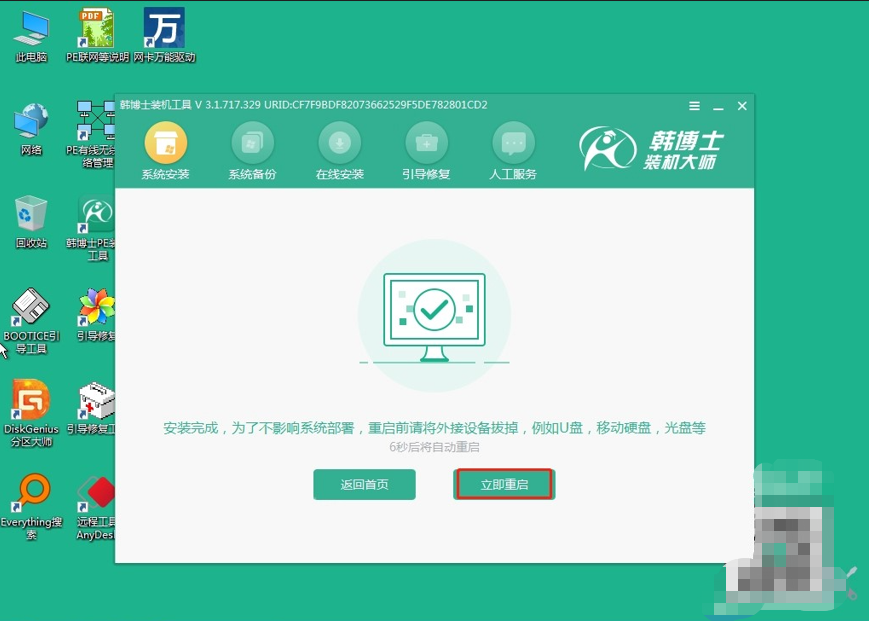
8.如果在电脑重启后出现了win10桌面,那就是证明韩博士安装win10系统已经成功了。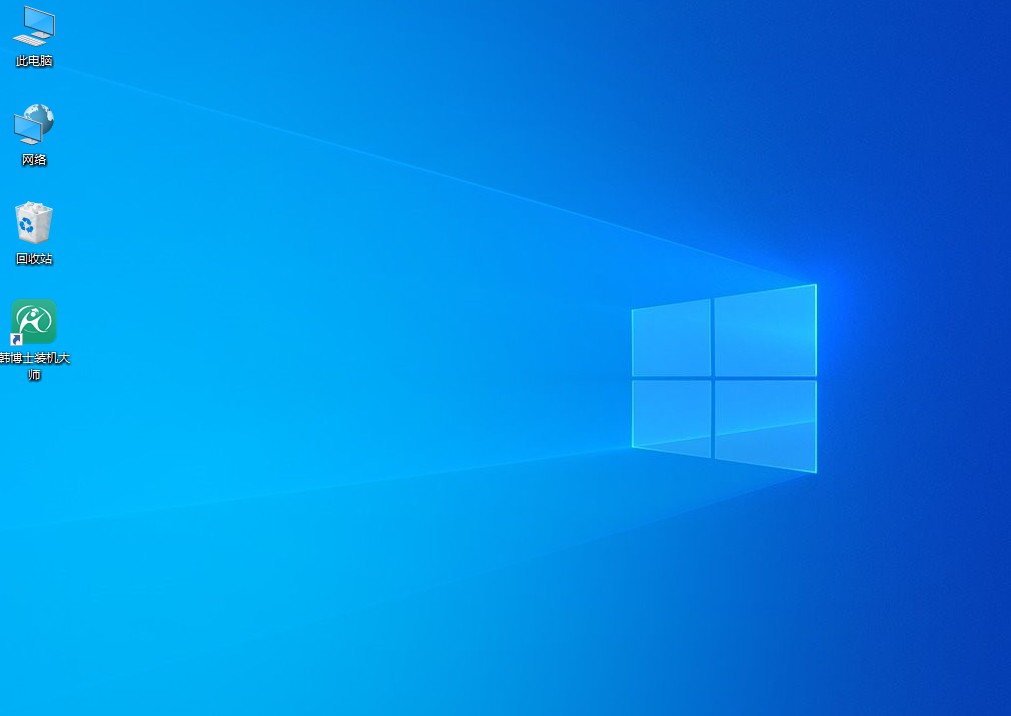
Win10快速重装方法?为什么要选择快速重装呢?首先,它大大节省了时间和精力。过去重装系统,动辄需要几个小时,而快速重装通常在半小时到一小时内就能完成。韩博士一键重装系统,整个过程几乎是自动的,大家只需要进行少量的设置,剩下的事情就交给系统来处理,是不是简单多啦?

